消息是Apple用户中的首选和即时消息服务。使用Apple ID登录iMessage后,您无需为文本支付运营商费用。您甚至可以在没有任何麻烦的情况下发送媒体文件。但是,用户经常报告从消息传递服务中随机签名。在本文中,我们为您带来了修复iPhone上“ iMessage签署”错误的前10种方法。
Google Pixel 8 Pro评论:AI功能,命中还是错过?
在进入修复程序之前,让我们看看为什么您可能会在iPhone上遇到“ iMessage签署”错误。此错误可能是由于许多原因引起的。这是其中的一些。
- 互联网连接弱
- 不正确的Apple ID
- 与VPN相关的问题
- iMessage服务器中断
- 不正确的日期和时间
- 软件故障
关闭并重新启动iMessage
步骤1:去设置并选择消息。
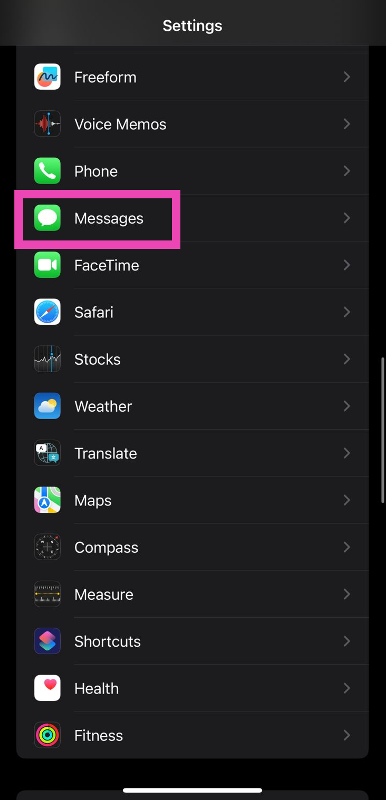
步骤2:关闭旁边的切换开关iMessage。
- -
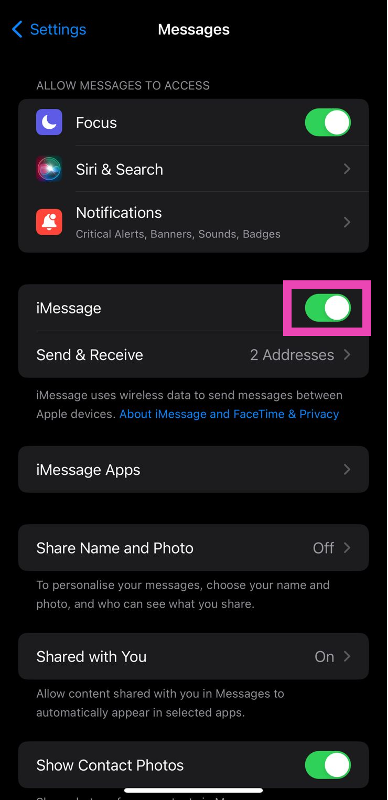
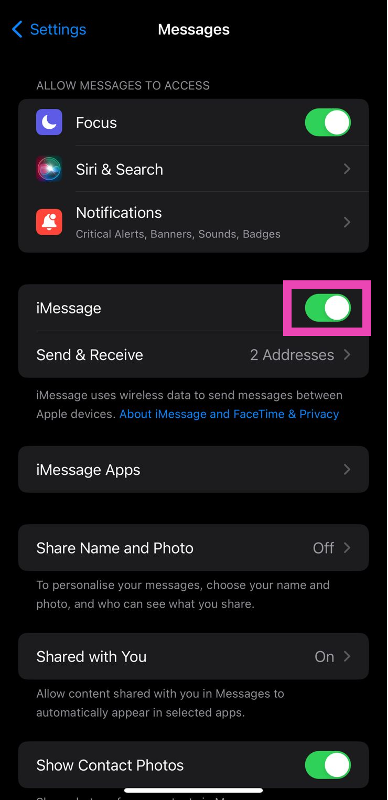
步骤3:转切换开关回到。
重新启动您的iPhone
重新启动iPhone可以解决可能导致iMessage故障的任何背景问题和软件故障。要重新启动设备,请按并按住侧面按钮以及任何一个音量按钮。电源菜单出现在屏幕上后,将电源滑块向右拖动以关闭iPhone。按住电源键以重新打开。
检查您是否正在使用正确的Apple ID进行iMessage
步骤1:去设置并选择消息。
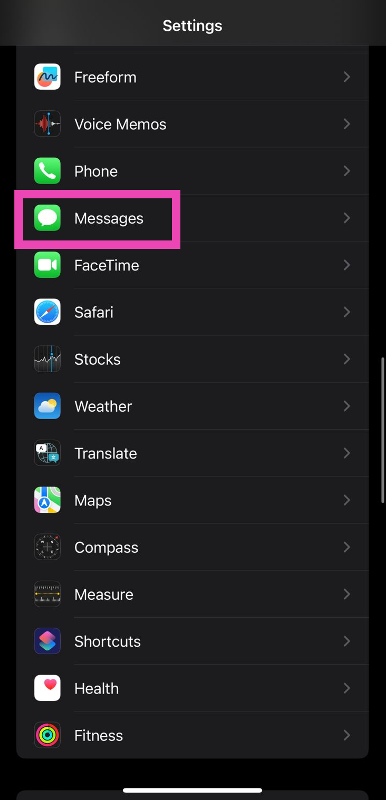
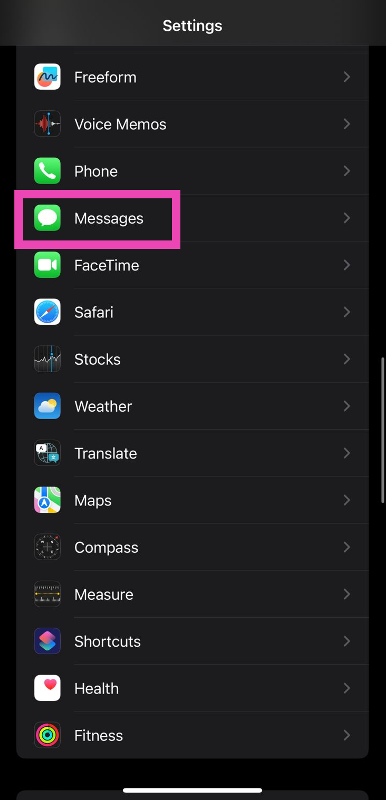
步骤2:点击发送和接收。
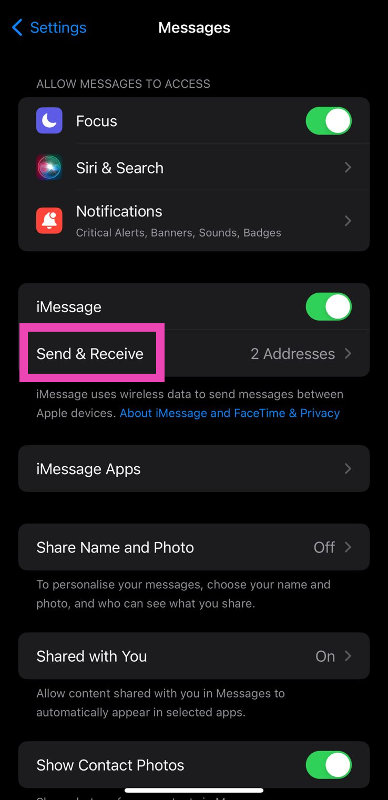
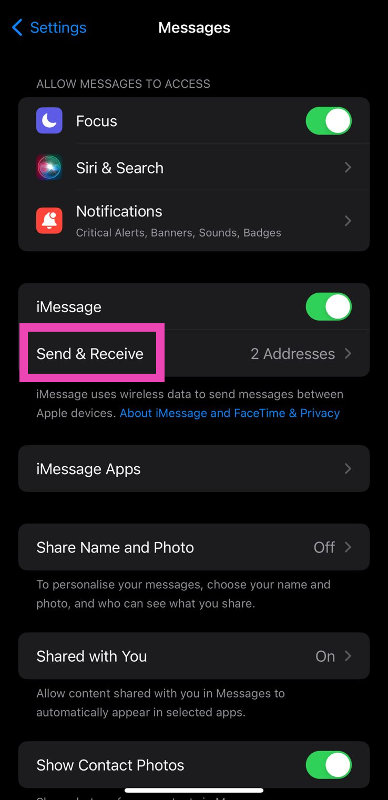
步骤3:选择 '使用您的Apple ID进行iMessage'。
步骤4:选择您的Apple ID从列表中。
您还可以签署并签署以解决任何与帐户有关的问题。
检查您的互联网连接


缺乏牢固的互联网连接可能会促使Imessage显示您未登录您的帐户。这通常会发生在您的iPhone长时间内无法访问Internet时。刷新手机的移动数据或连接到WiFi网络以解决此问题。
重置iMessage区域
步骤1:去设置并选择消息。
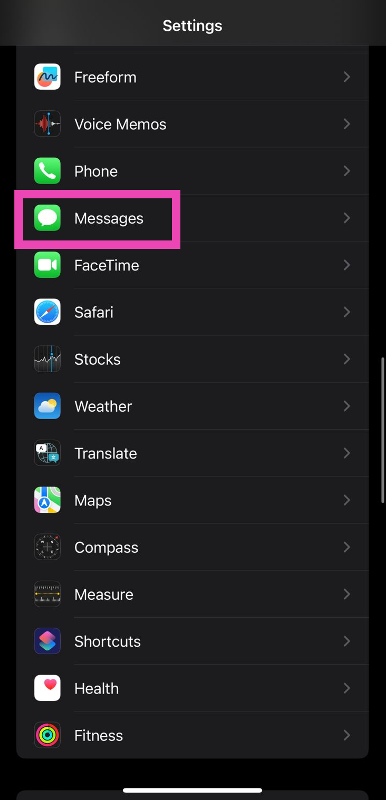
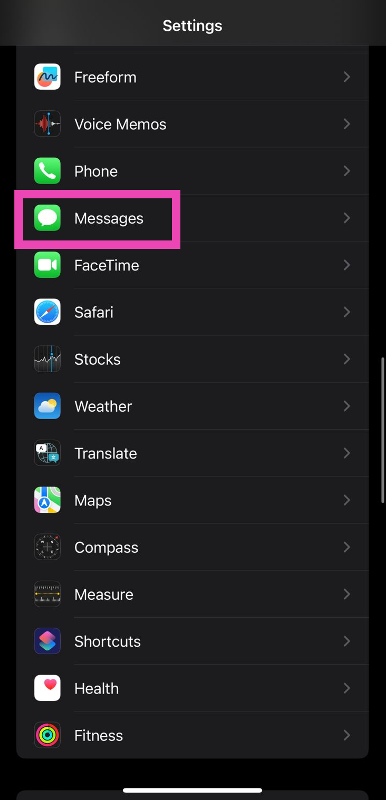
步骤2:点击发送和接收。
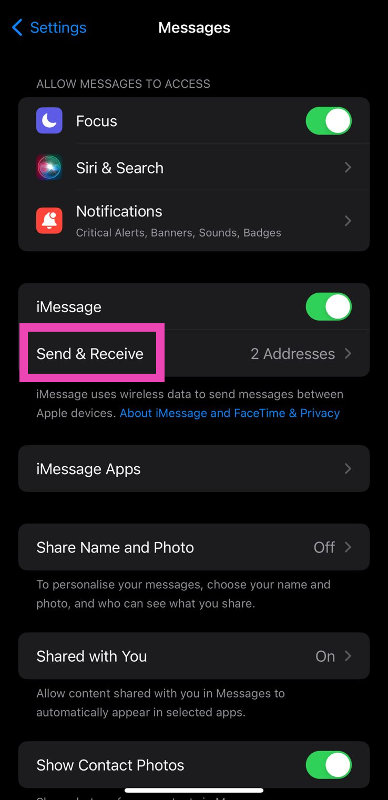
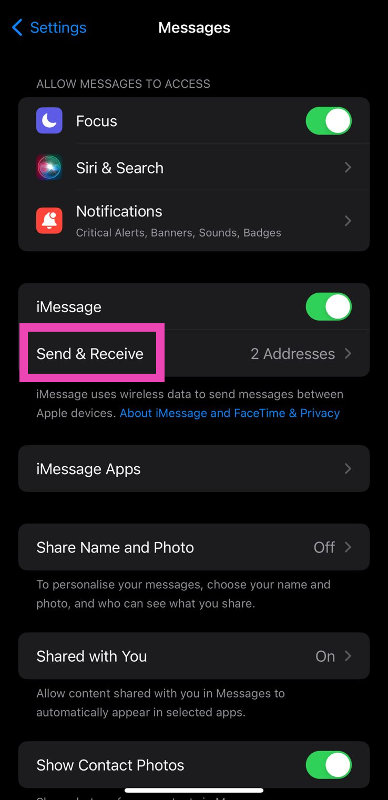
步骤3:点击你Apple ID并选择更改位置。
步骤4:点击地区并设置您当前的位置。
检查iMessage服务器
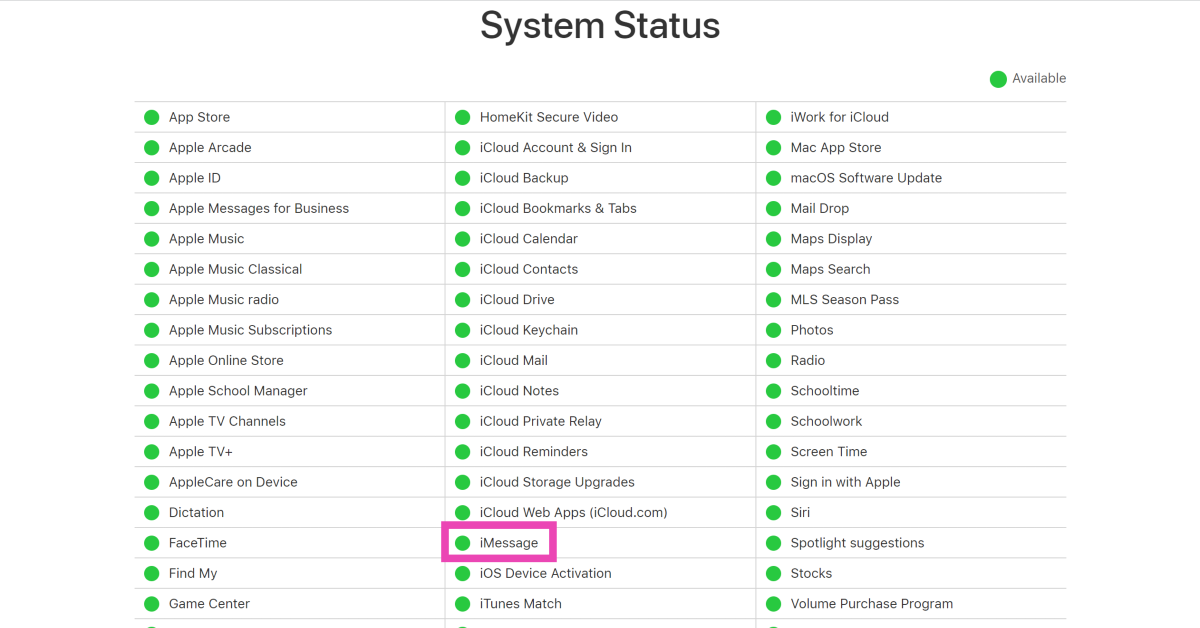
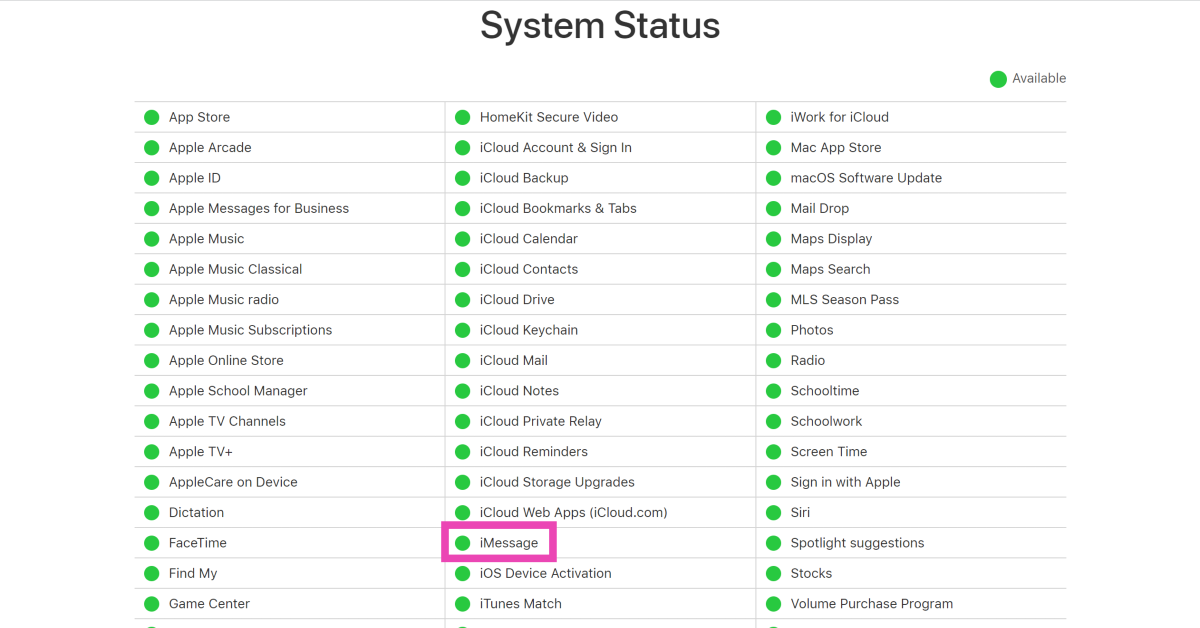
如果您从iMessage登录并且无法重新登录,那可能是因为iMessage服务器已关闭。幸运的是,Apple使跟踪所有服务的服务器状态非常容易。只需去苹果系统状态页面并寻找iMessage。如果其名称旁边没有绿色点,则意味着它正在遇到服务器中断。在这种情况下,您唯一可以做的就是等待恢复服务器。
检查iPhone的数据和时间
步骤1:去设置并选择一般的。
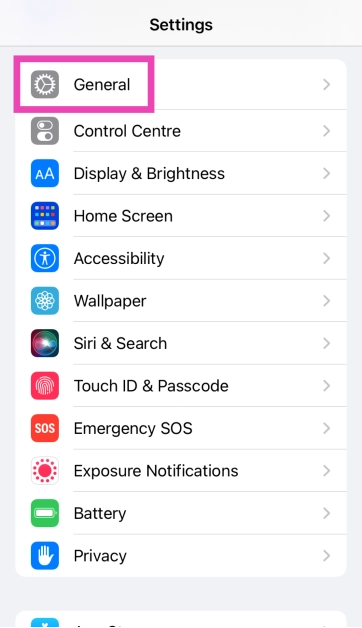
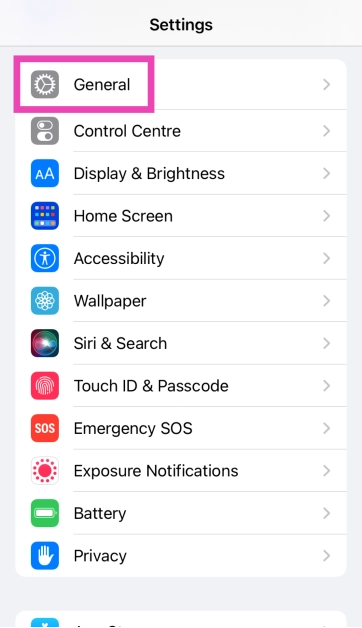
步骤2:点击日期和时间。
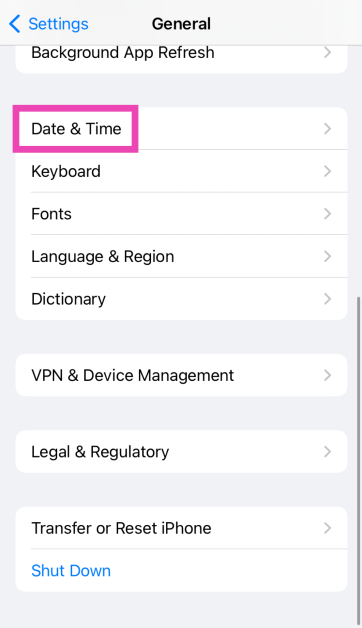
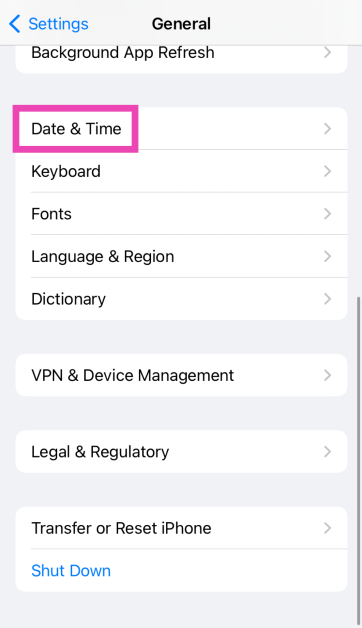
步骤3:打开旁边的切换开关自动设置。
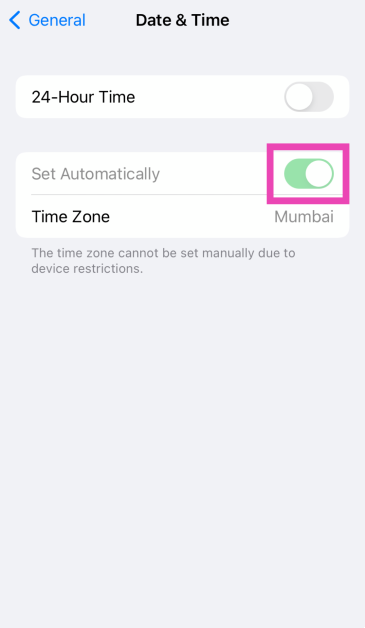
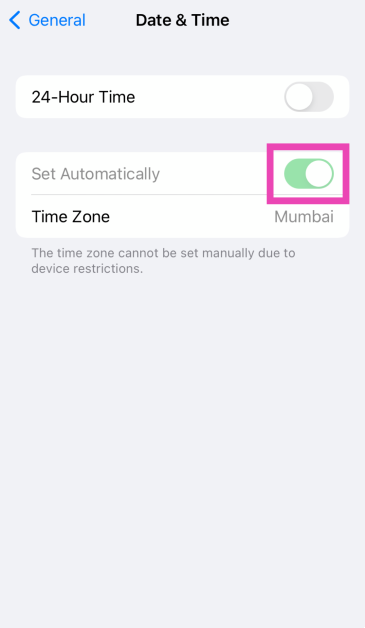
断开VPN
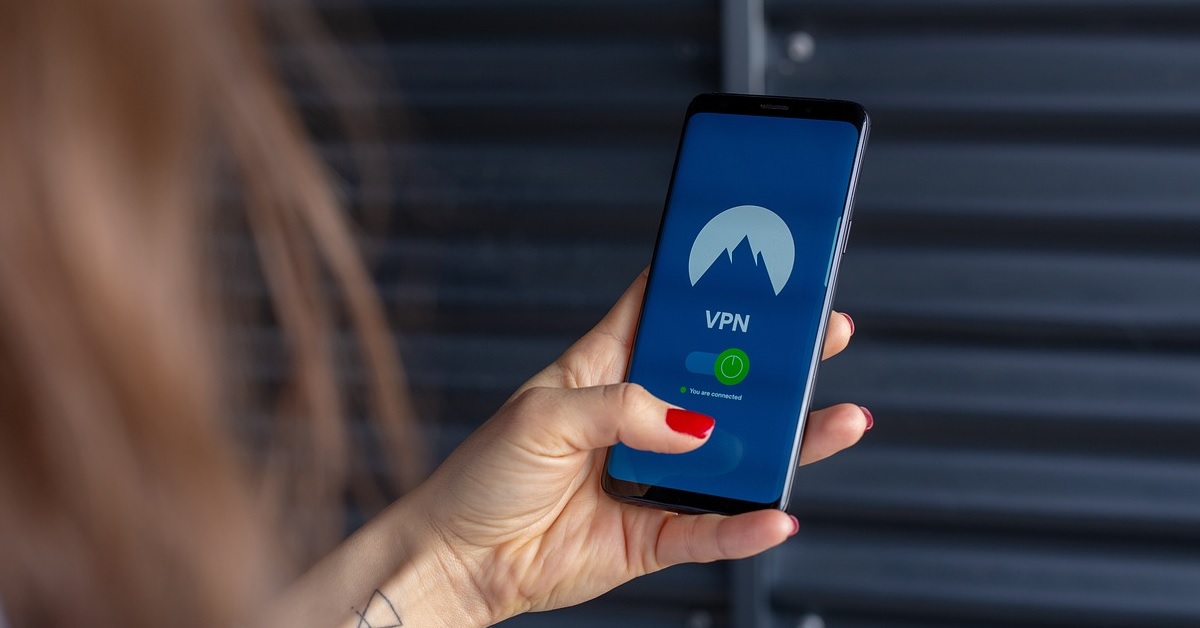
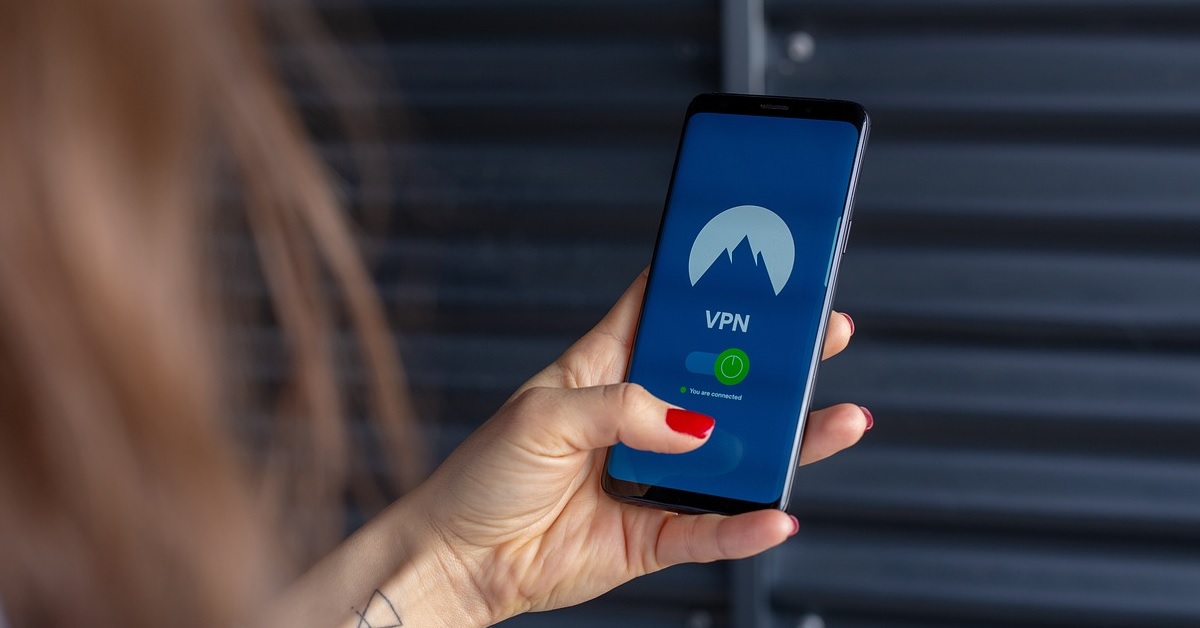
VPN应用程序和服务已知会引起iMessage问题。 iMessage需要某些网络端口才能在iPhone上正常运行。 VPN可以阻止这些端口,使iMessage无用。如果您连接到VPN服务器,请立即断开连接并刷新iMessage应用程序。
更新iOS
步骤1:去设置并点击一般的。
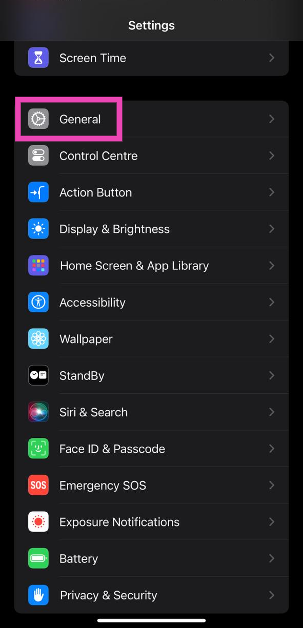
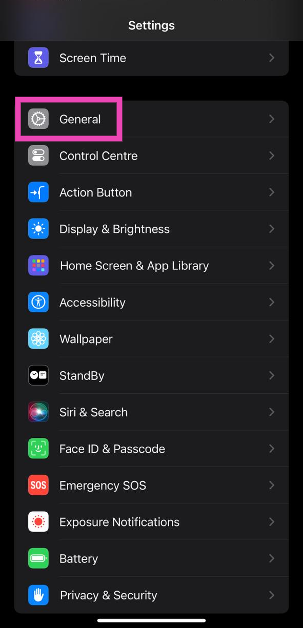
步骤2:点击软件更新。
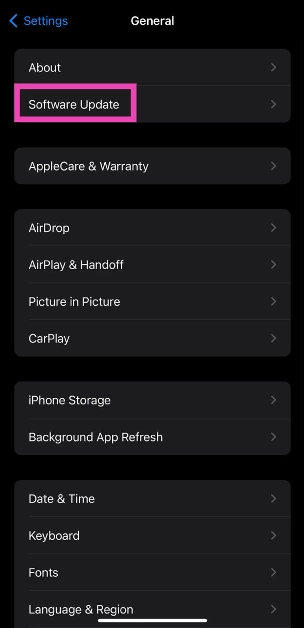
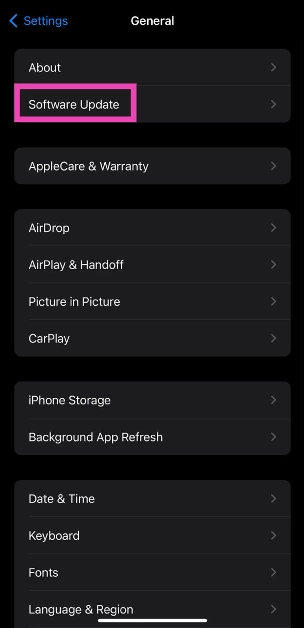
步骤3:打立即更新。
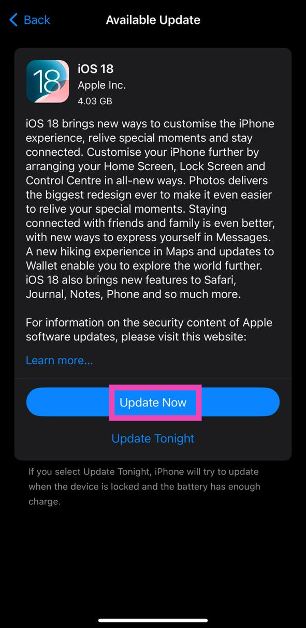
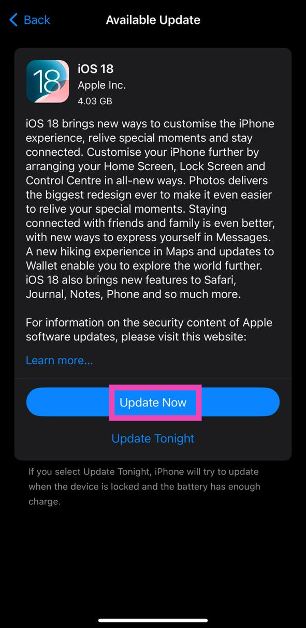
重置网络设置
步骤1:去设置并选择一般的。
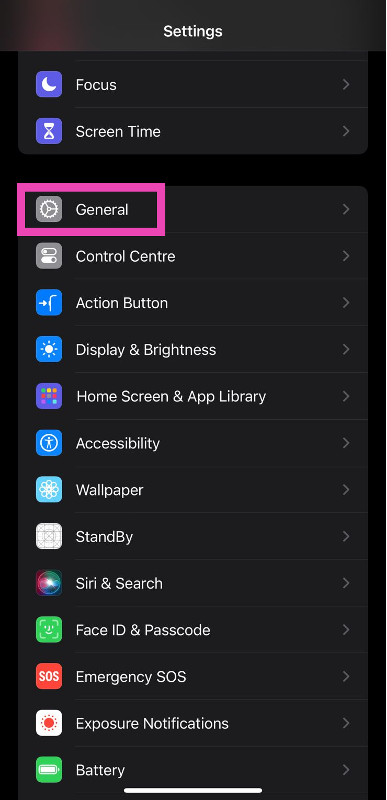
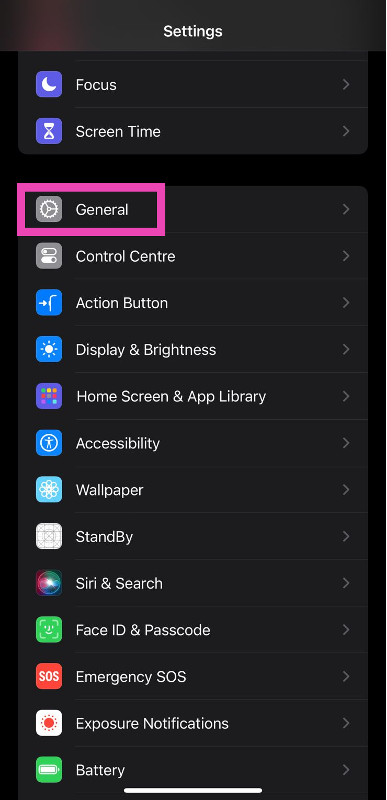
步骤2:向下滚动并选择转移或重置iPhone。
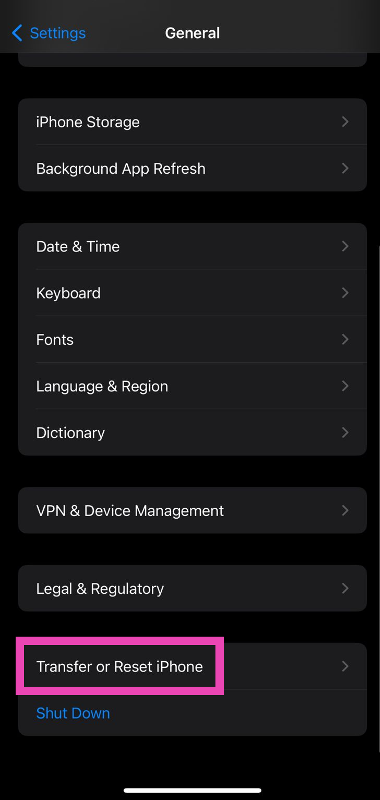
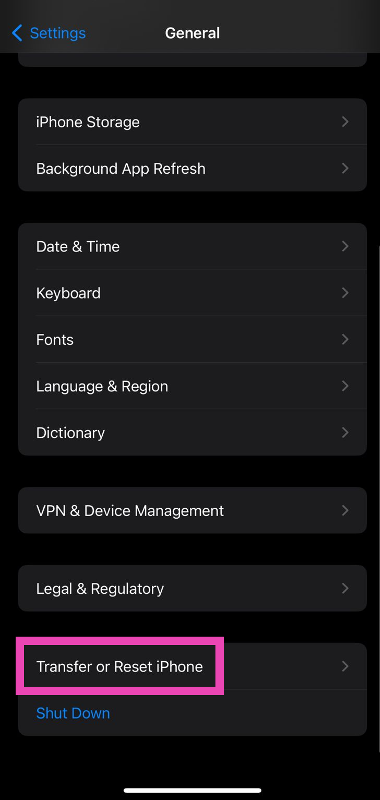
步骤3:打重置。
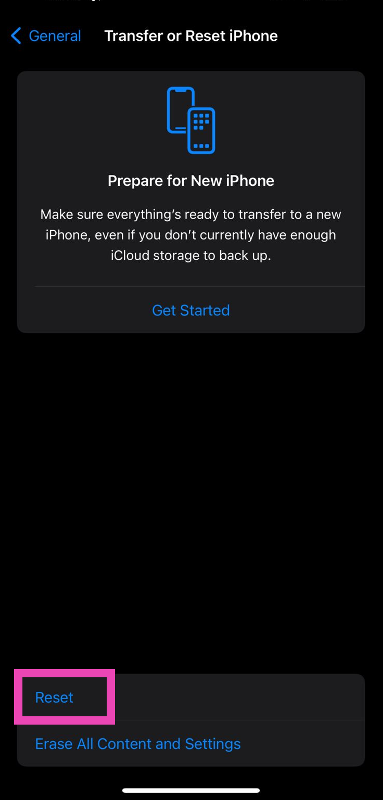
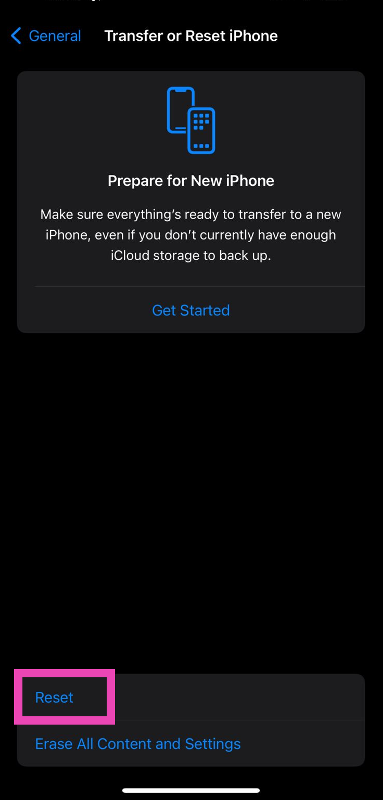
步骤4:选择重置网络设置。
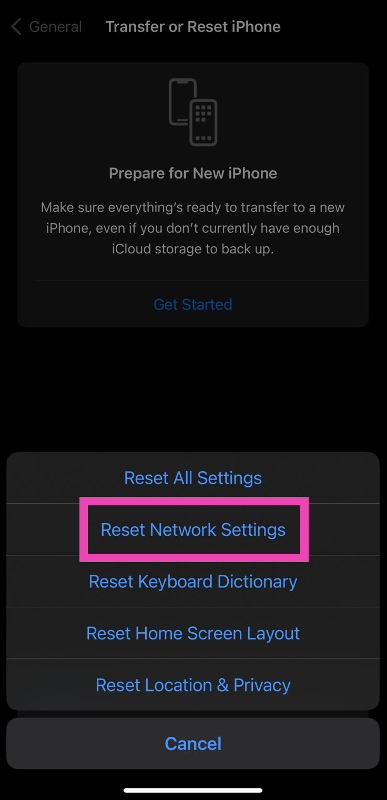
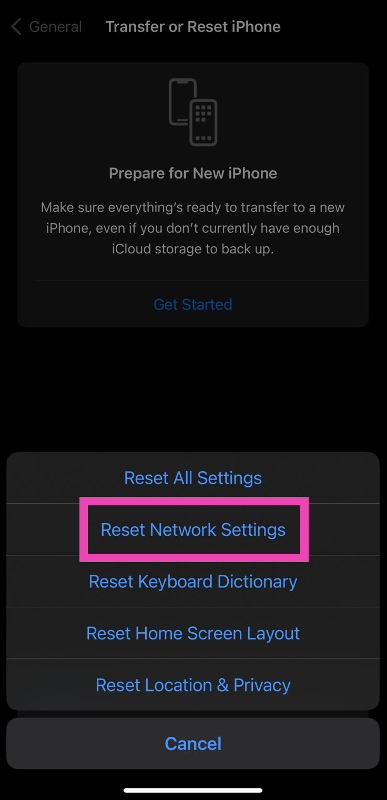
步骤5:输入您的密码。
常见问题(常见问题解答)
为什么我的iPhone说iMessage被签署了?
当iMessage无法与您的Apple ID联系时,它会显示“已注册”错误。这可能是由于许多原因,包括不良连接,服务器问题等。
为什么我的iPhone继续记录我的iMessage?
由于几个原因,您可能会退出iMessage。其中一些包括服务器中断,不正确的区域,不正确的Apple ID和其他背景问题。
如何使用我的Apple ID登录iMessage?
去设置>消息>发送和接收>使用您的Apple ID进行iMessage并使用适当的凭据登录。
如何在iPhone上修复iMessage?
重新启动iPhone是修复iMessage的快速方法。您可能还需要检查您的Apple ID并重新启动iMessage以修复服务。
iMessage和文字有什么区别?
iMessage是Apple用户独有的,同时,Apple发送给Android的任何文本都是作为SMS发送的。
在Instagram上找到某人的4种最佳方法
结论
这些是修复iPhone上“ iMessage签名”错误的前10种方法。如果这些修复程序对您不起作用,请尝试联系Apple支持以寻求更多帮助。问题可能与您的Apple帐户有关。如果您怀疑有人试图使用您的Apple ID登录iMessage,则更改密码将有所帮助。
